それほど急ぐ気もなかった中、急遽購入してしまった Desktop PC。

あっという間に届いてしまったので、ひとまず検収を行いましょう。コンパクトながら、ズッシリとした感じの箱に入っております。
メーカーページはコチラ。以前はアヤシイ中華メーカーって感じだった CHUWI ですが、結構日本向けなローカライズも進めているし、最近の評判も悪くはなさそうです。
今まで「チュウィ」って読むのかと思ってましたが「ツーウェイ」と読むらしい。

以前は Ryzen 9 4900H なモデルもあったようですが、性能的には今回の Ryzen 7 5800H と大差なさそう。512GB の SSD に、16GB RAM でこのお値段(実質6万以下)なら、コスパはよろしいですな。
ゲーミングノート向けの CPU ですが、今の Desktop の Core i7 も省電力モデルだし、個人的には超絶ハイスペックよりも、ほどほどの高性能に省電力っていうのが好み。タワーケースに HDD 等をタップリ搭載している今の Desktop は、すっかり省電力じゃなくっているので・・・今回はより省電力になるよう、コンパクト PC にしてみたワケです。

箱のフタを開けると、クッションの中心にドキュメント類が入った薄い箱があります。

説明書は・・・読むほどのモノでもないです。情報量少な目w

黒いクッションの下には、本体と付属品が入った茶箱があります。

茶箱の中は電源アダプターと電源ケーブルが入っているだけです。DP や HDMI ケーブルとかは入ってないんですな。家にストックがあるので不要な私としては、特に困りません。

電源アダプタは90W。19.0V/4.74A ということです。電源ケーブルはアース付きでアダプタとの接続部分もミッキータイプ。PSE マークもちゃんとありますな。

フロントには USB Type-A と Type-C が1つずつ、マイク、ヘッドフォンジャックがあります。電源ボタンもフロントです。個人的に残念なのは、フロント USB が両方とも 3.0 じゃなくて 2.0 なトコロ。せめて Type-C は 3.0 にしておけよ・・・と思います。フロントは USB メモリとか刺して使うことが多いと思いますが、なぜ遅い規格なんでしょうか。妥協したスペックというのはココですな。

リアは DP、HDMI、アナログ RGB と映像出力が3つあります。アナログ RGB は不要かなぁ。そして何故か NIC が2つあります。サーバにするわけでもないし、WiFi も内蔵しているので LAN だけで3系統あるのは・・・ちょっとオーバースペック。背面 USB は 3.0 が2個と 2.0が2個で、これは許容範囲。

搭載メモリを確認すべく、すぐに拡張エリアにアクセスするフタを開けました。ネジ8本で開きます。RAM は1枚だったのでもう1枚を追加発注し、M.2 スロットの空きにはブラックフライデーの戦利品な KIOXIA でも刺そうと思います。・・・こんなに早く PC 買うなら、M.2 SSD のケースは用意しなくて良かったかなぁ。
と思いつつも、せっかくなのでケースを活用します。Boot 前に SSD を取り外して、USB ケースに装着。別の PC でストレージのフルダンプ(バックアップ)を行いました。これで SSD が破損しても、初期状態への復旧が確実にできる・・・と思います。
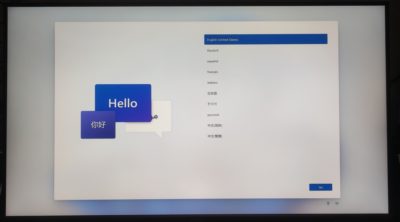
DisplayPort でモニタに接続し、キーボードとマウス、LAN ケーブルを接続したら、電源投入です。SSD 無しの状態で起動させて BIOS をチェックした後、SSD を戻して起動。Windows 11 の初期設定が開始されました。
ファンレスではないので、ファンがフル回転するとちょっと騒々しいけど、置き場所を工夫すれば気にならない程度かな、と思います。ただし・・・ファンの回転音とは異なる音が聞こえる気がするんですよね・・・キュキュッってな感じが時折。コンデンサかコイルが鳴いているような音かなぁ?? ファンが回転するタイミングで鳴る気がするけど、ドコで鳴っているかは謎。・・・もう少し慣らしてみて、気になり続けるならサポートに連絡してみるかなぁ。
そして、環境構築がメンドクサイ(爆)。徐々に生活環境を現在の Desktop から移行していきます。
